'>

Di mana bilah pencarian di komputer Windows 10 ? Biasanya kotak pencarian terletak di pojok kiri bawah desktop Anda. Jika Anda tidak dapat melihat kotak pencarian di sana, file bilah pencarian hilang .
Tapi jangan khawatir! Terkadang itu hanya karena bilah pencarian tersembunyi dari bilah tugas. Kami akan membantu Anda mengatasi kebingungan Anda dan memperbaiki masalah kotak pencarian untuk Anda.
Cara menampilkan kotak pencarian di taskbar di Windows 10
Berikut beberapa tips yang bisa Anda coba. Anda tidak harus mencoba semuanya; cukup lanjutkan ke bawah daftar sampai Anda menemukan kotak telusur kembali ke jalurnya.
- Pastikan untuk mengaktifkan kotak pencarian dari pengaturan Cortana
- Pastikan untuk menonaktifkan tombol bilah tugas kecil
- Nonaktifkan Mode Tablet
- Pastikan untuk menampilkan bilah tugas di semua tampilan
- Buat akun pengguna lain
- Tip Bonus
Metode 1: Pastikan untuk mengaktifkan kotak pencarian dari pengaturan Cortana
Mungkin saja bilah pencarian telah dinonaktifkan atau disembunyikan dari bilah tugas, jadi Anda harus memeriksa pengaturan bilah pencarian untuk mengaktifkannya.
Pertama-tama, tekan Tombol logo Windows dan S pada saat yang sama untuk menampilkan kotak pencarian dan melihat apakah kotak pencarian muncul. Jika tidak, coba langkah-langkah berikut.
- Klik kanan pada area kosong di taskbar.

- Klik Cortana > Menunjukkan Cari kotak . Yakinkan Tampilkan kotak pencarian adalah diperiksa .
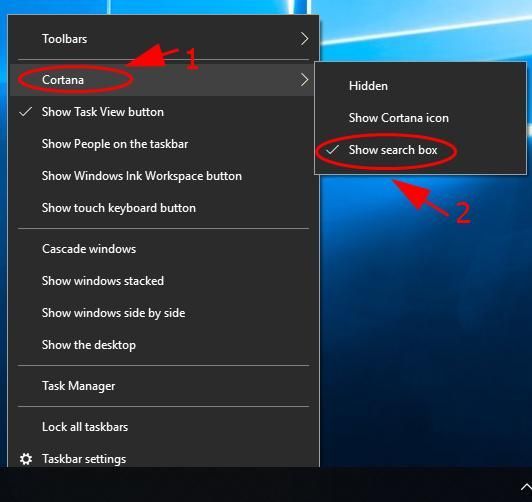
- Kemudian lihat apakah bilah pencarian muncul di bilah tugas.
Metode 2: Pastikan untuk menonaktifkan tombol bilah tugas kecil
Salah satu alasan umum mengapa bilah pencarian Anda hilang adalah karena fitur tombol bilah tugas kecil diaktifkan. Anda harus memastikan fitur ini dinonaktifkan. Inilah yang perlu Anda lakukan:
- Klik kanan pada area kosong di taskbar, lalu klik Bilah tugas pengaturan .
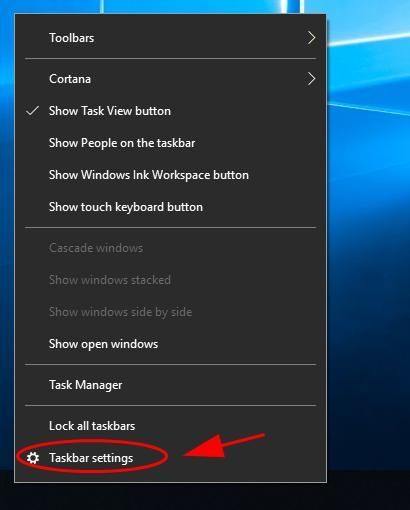
- Di panel baru, pastikan Gunakan tombol bilah tugas kecil adalah Mati .
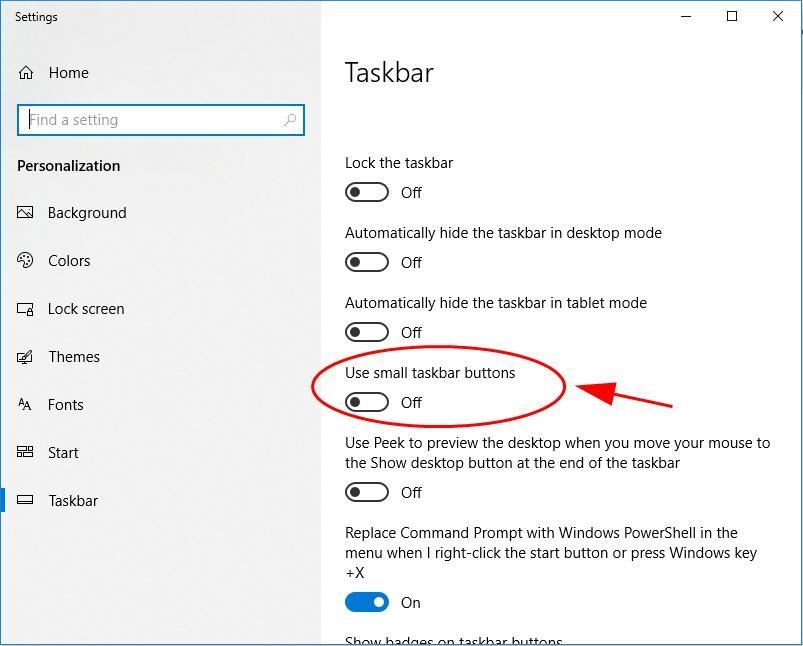
- Tutup panel dan lihat apakah kotak pencarian muncul.
Masih tidak bekerja? Jangan khawatir. Ada hal lain yang bisa dicoba.
Metode 3: Nonaktifkan Mode Tablet
Menggunakan Mode Tablet di komputer Anda akan mengakibatkan hilangnya kotak telusur jika Anda menggunakan setelan default. Jadi pastikan Mode Tablet tidak diaktifkan.
- Klik Pusat aksi ikon di pojok kanan bawah pada desktop Anda.
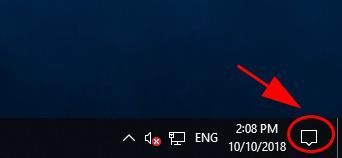
- Lalu pastikan Mode Tablet berwarna abu-abu.
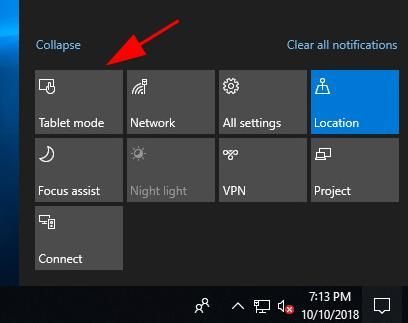
Jika Anda ingin kotak pencarian muncul saat menggunakan Mode Tablet, Anda harus menonaktifkan fitur untuk menyembunyikan bilah tugas dalam mode tablet.
- tekan Tombol logo Windows dan saya sekaligus untuk membuka Pengaturan aplikasi.
- Klik Personalisasi .
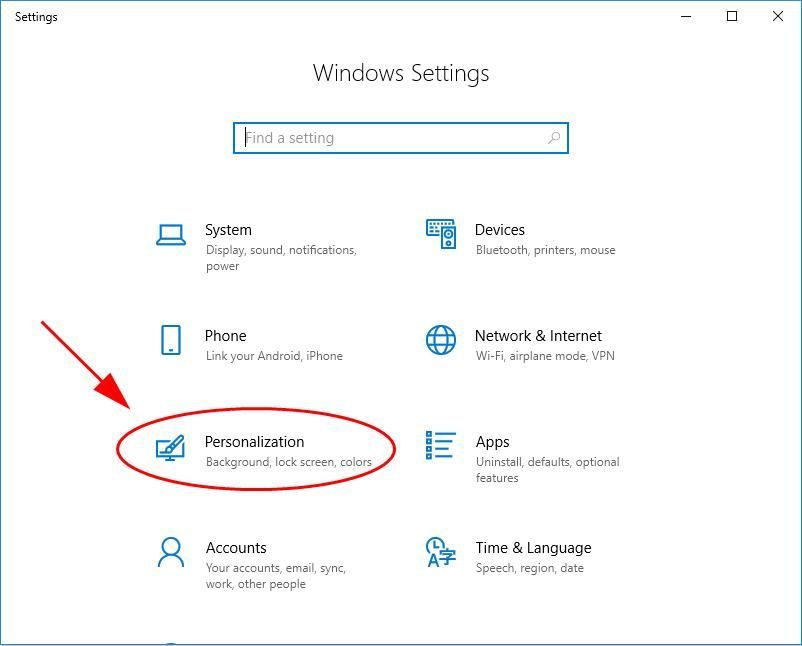
- Klik Bilah tugas di sebelah kiri, lalu alihkan tombol untuk mematikan Secara otomatis menyembunyikan bilah tugas dalam mode tablet .
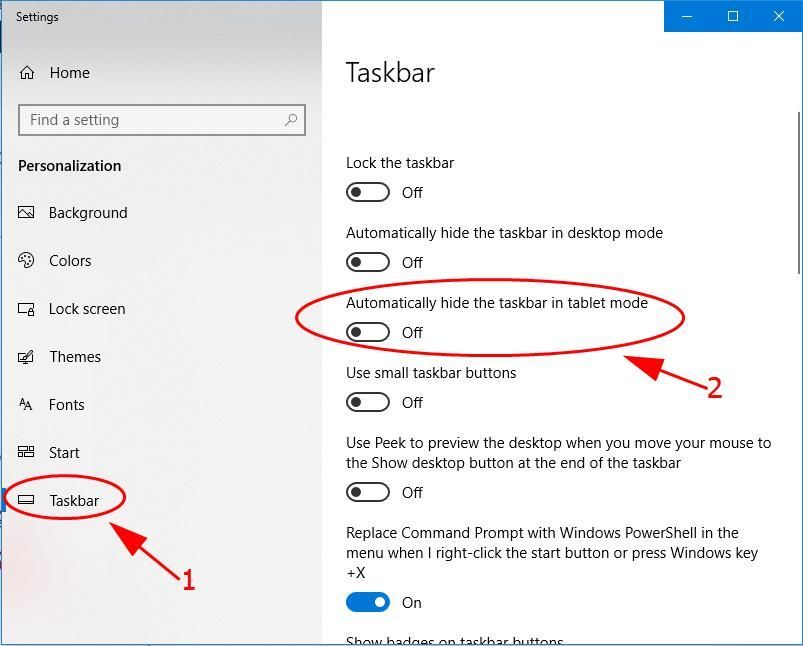
- Kemudian bilah tugas, kotak pencarian yang disertakan, akan muncul di desktop Anda bahkan dalam mode tablet.
Metode 4: Pastikan untuk menampilkan bilah tugas di semua tampilan
Bilah tugas dan kotak pencarian akan hilang dalam beberapa tampilan. Jadi, jika Anda menggunakan lebih dari satu tampilan, Anda harus memeriksa pengaturan berikut agar tidak menyembunyikan bilah pencarian.
- tekan Tombol logo Windows dan saya sekaligus untuk membuka Pengaturan aplikasi.
- Klik Personalisasi .
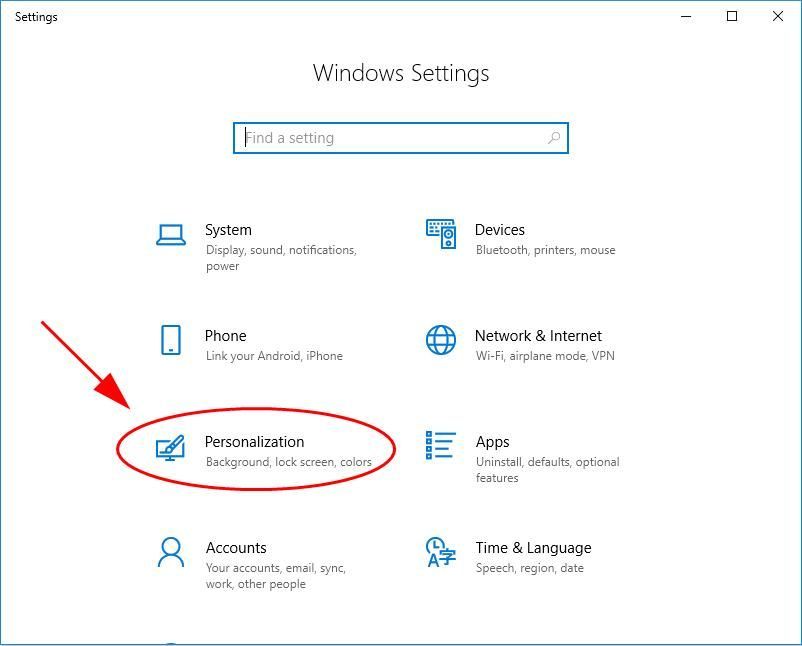
- Klik Bilah tugas di kiri.
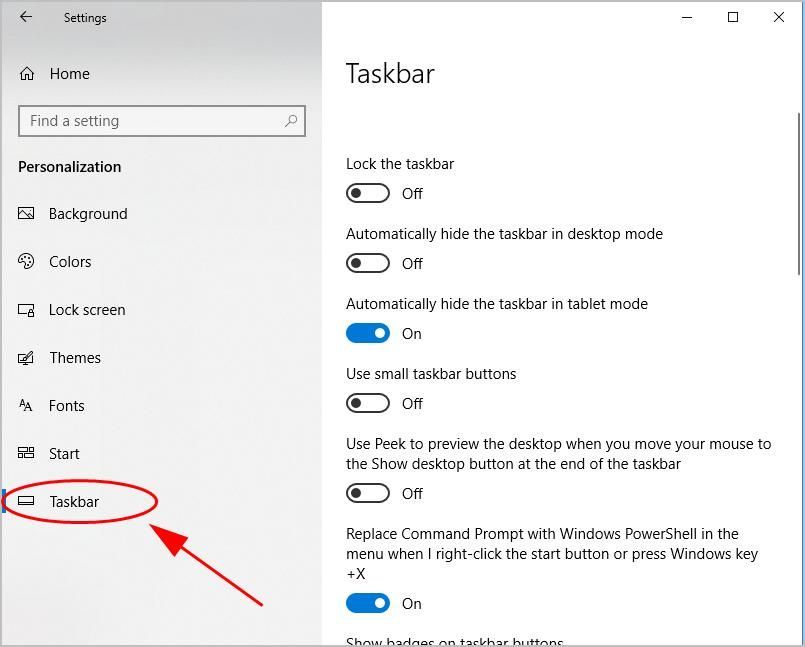
- Gulir ke bawah ke Banyak tampilan bagian, dan alihkan tombol untuk menghidupkan Tampilkan bilah tugas di semua tampilan .
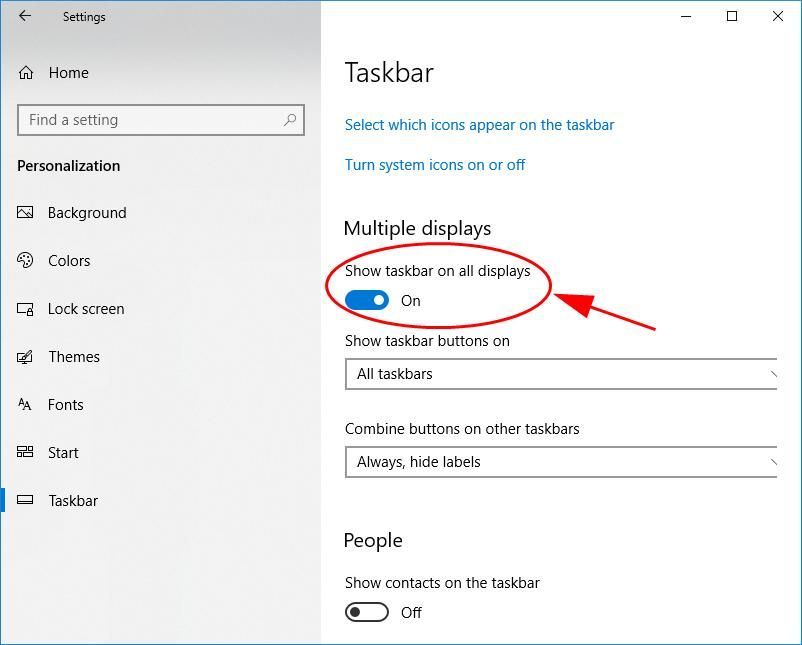
Restart komputer Anda dan lihat apakah bilah tugas dan kotak pencarian muncul di semua layar Anda.
Masih belum beruntung? Oke, ada satu hal lagi yang bisa dicoba.
Metode 5: Buat akun pengguna lain
Jika semua solusi di atas tidak menyelesaikan masalah kotak telusur Anda, Anda dapat mencoba membuat akun pengguna baru di komputer Anda, yang mungkin dapat memperbaikinya.
- tekan Tombol logo Windows dan saya sekaligus untuk membuka Pengaturan aplikasi.
- Klik Akun .
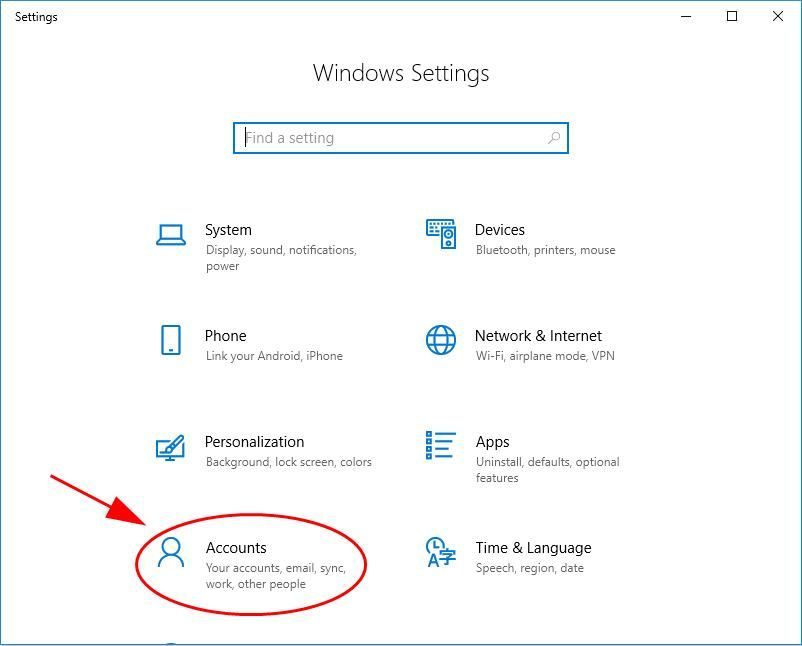
- Klik Orang lain di sebelah kiri, lalu klik Tambahkan orang lain ke PC ini .
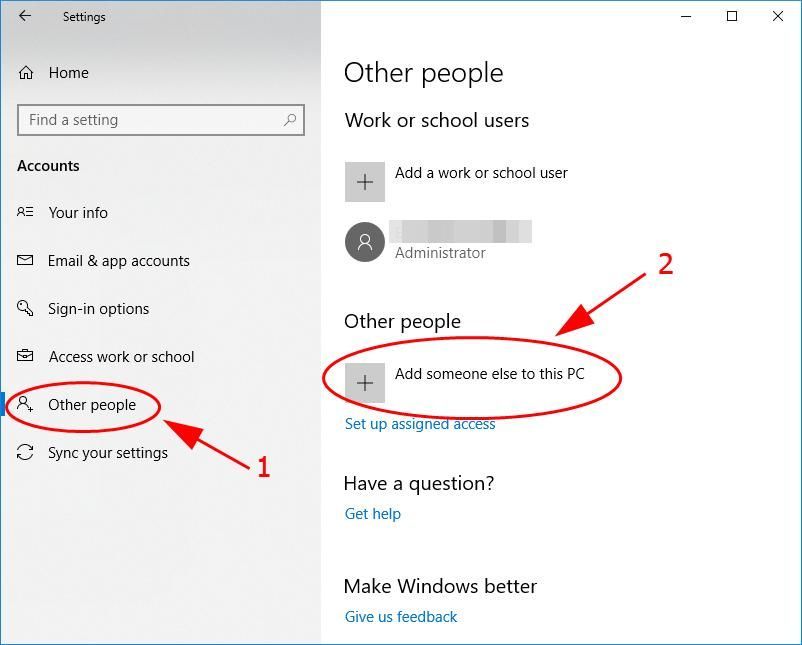
- Panel lain akan muncul dan memandu Anda untuk menambahkan akun pengguna lain. Masukkan email atau telepon dan klik Lanjut .
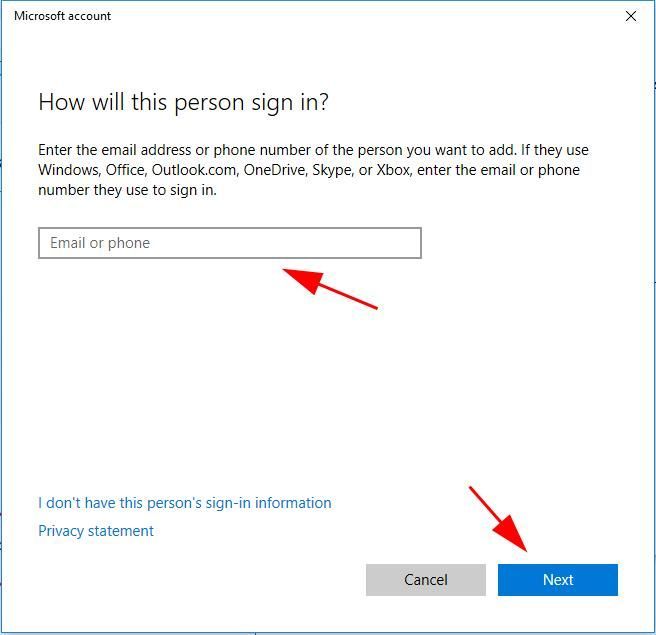
- Ikuti petunjuk di layar untuk menyelesaikan proses.
- Restart komputer Anda, dan masuk ke sistem Windows Anda dengan akun yang baru dibuat.
Periksa apakah bilah pencarian muncul di desktop Anda.
Jenis bonus
Driver perangkat yang hilang atau ketinggalan zaman dapat membawa berbagai masalah ke komputer Anda (misalnya kotak pencarian hilang dalam kasus ini karena masalah driver kartu grafis), jadi memperbarui driver perangkat harus selalu menjadi pilihan untuk mencegah komputer Anda lebih jauh. masalah.
Anda dapat memperbarui driver Anda secara manual atau otomatis. Proses manual memakan waktu, teknis dan berisiko, jadi kami tidak akan membahasnya di sini. Kami juga tidak merekomendasikannya kecuali Anda memiliki pengetahuan komputer yang sangat baik.
Di sisi lain, memperbarui driver Anda secara otomatis sangatlah mudah. Cukup instal dan jalankan Sopir Mudah , dan secara otomatis akan menemukan semua perangkat di PC Anda yang membutuhkan driver baru, dan menginstalnya untuk Anda. Berikut cara menggunakannya.
- Unduh dan instal Driver Easy.
- Jalankan Driver Easy dan klik Memindai sekarang . Driver Easy kemudian akan memindai komputer Anda dan mendeteksi driver yang bermasalah.
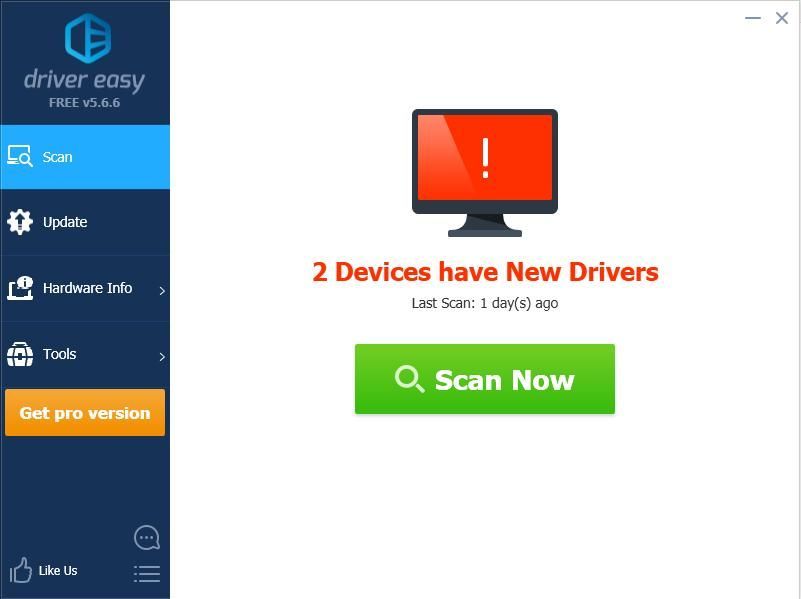
- Klik Memperbarui di sebelah perangkat yang ditandai untuk mengunduh driver secara otomatis (Anda dapat melakukannya dengan file Gratis versi), lalu instal di komputer Anda.
Atau klik Perbarui Semua untuk mengunduh dan menginstal secara otomatis semua driver yang hilang atau sudah kadaluwarsa (ini memerlukan ekstensi Versi Pro - Anda akan diminta untuk meningkatkan saat mengeklik Perbarui Semua ).
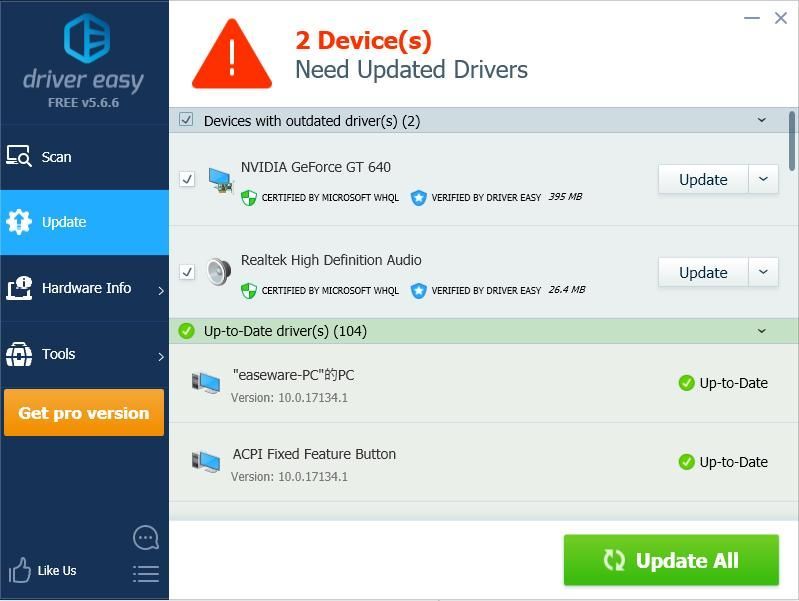
- Mulai ulang komputer Anda untuk menerapkannya.
Jadi begitulah - lima tip untuk memperbaiki file bilah pencarian masalah. Semoga postingan ini membantu masalah Anda tentang di mana bilah pencarian ada di Windows 10 .
Silakan tinggalkan komentar Anda dan ajukan pertanyaan apapun.

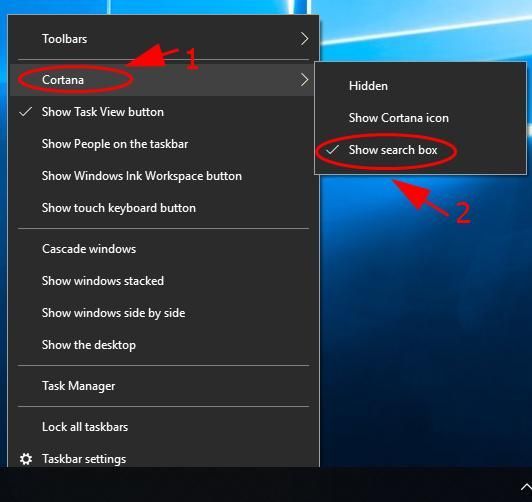
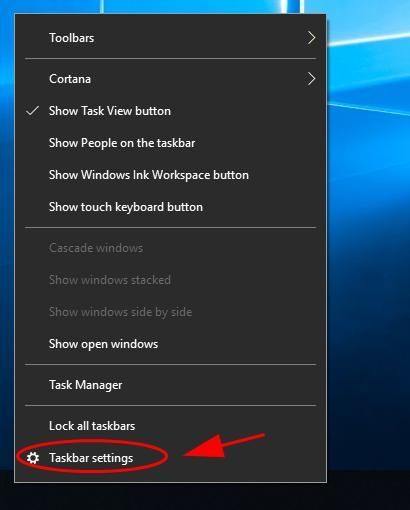
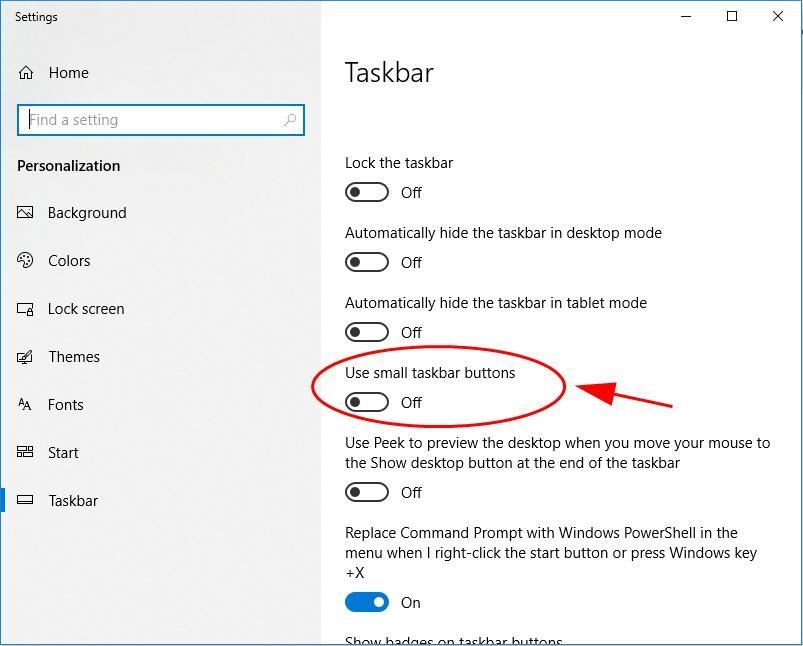
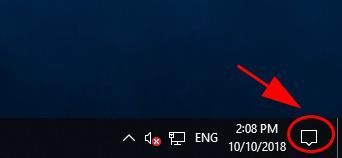
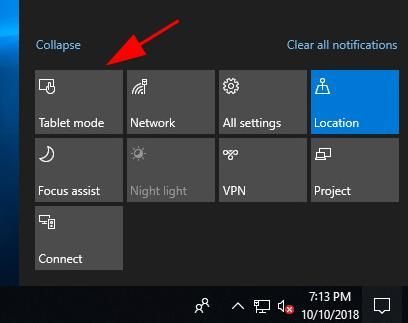
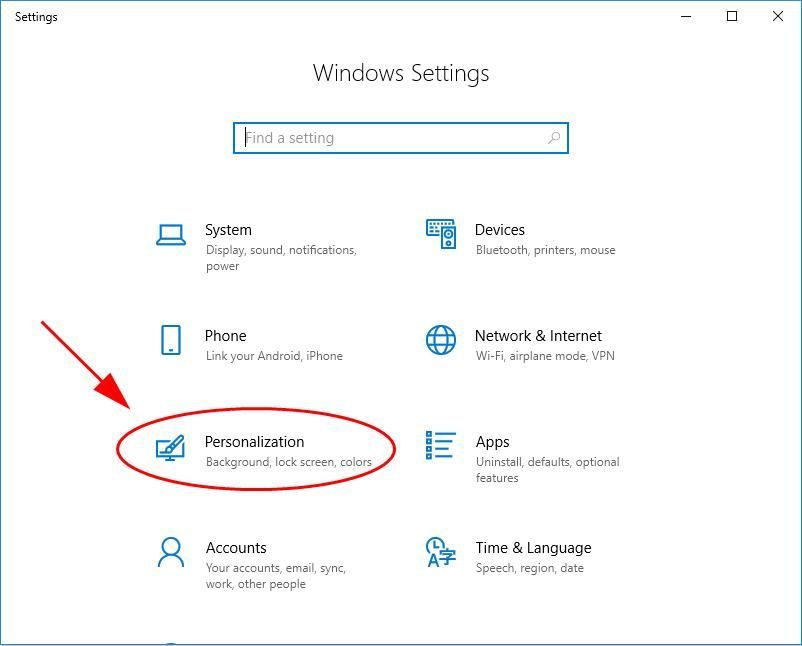
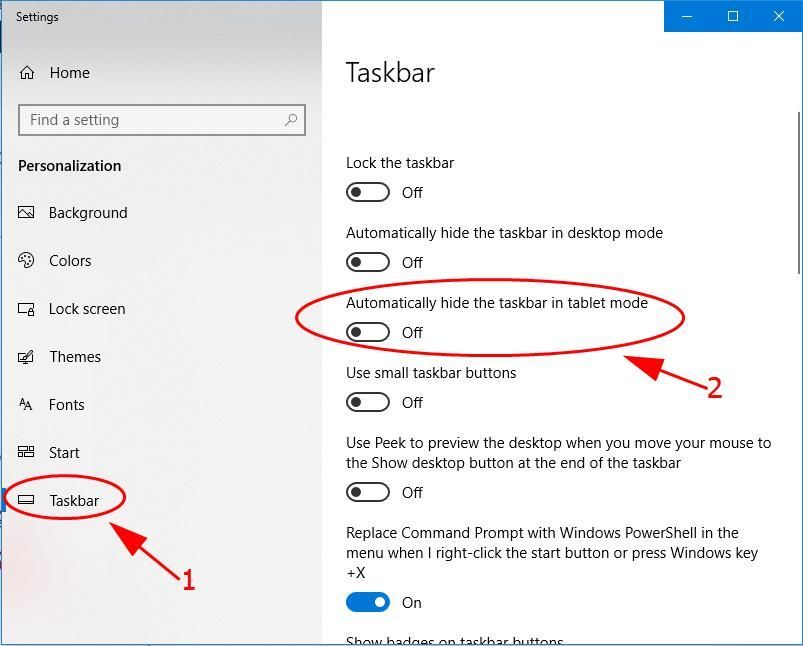
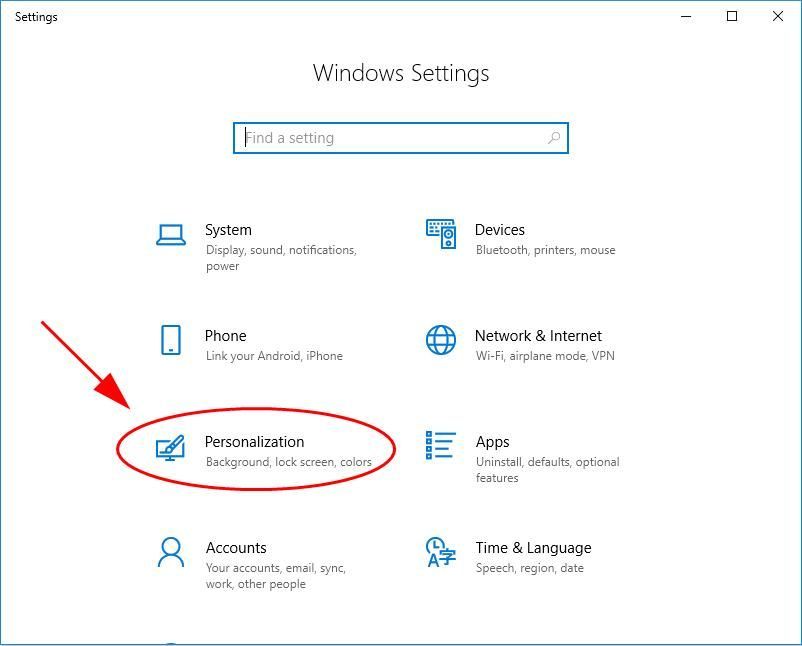
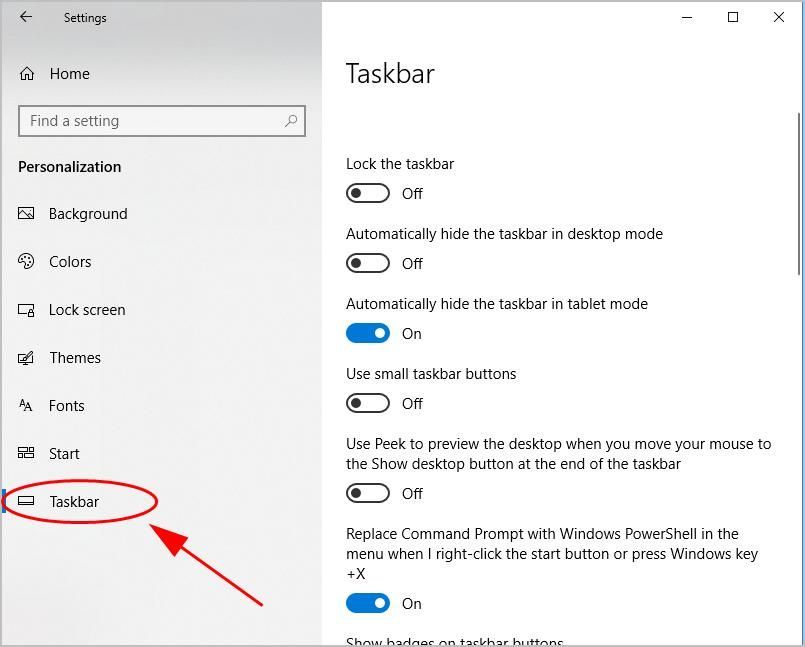
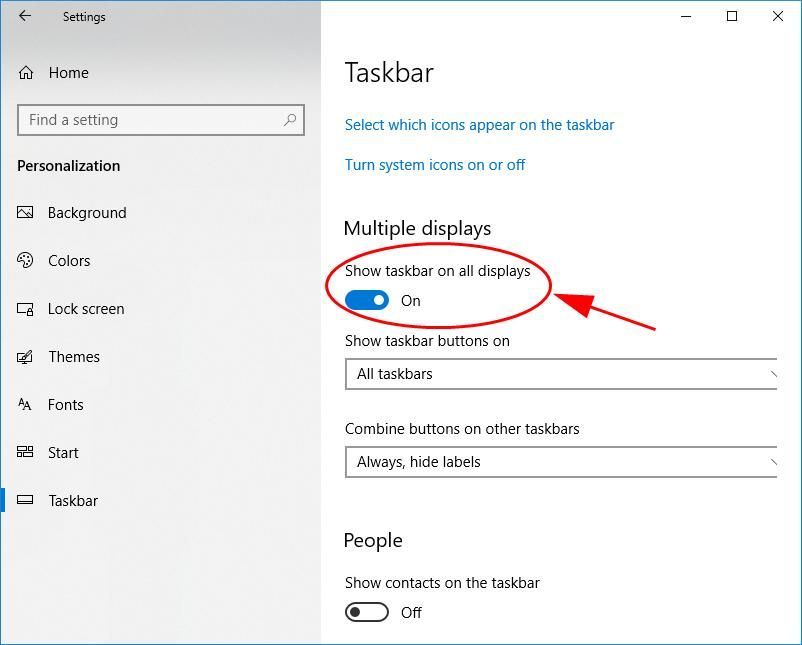
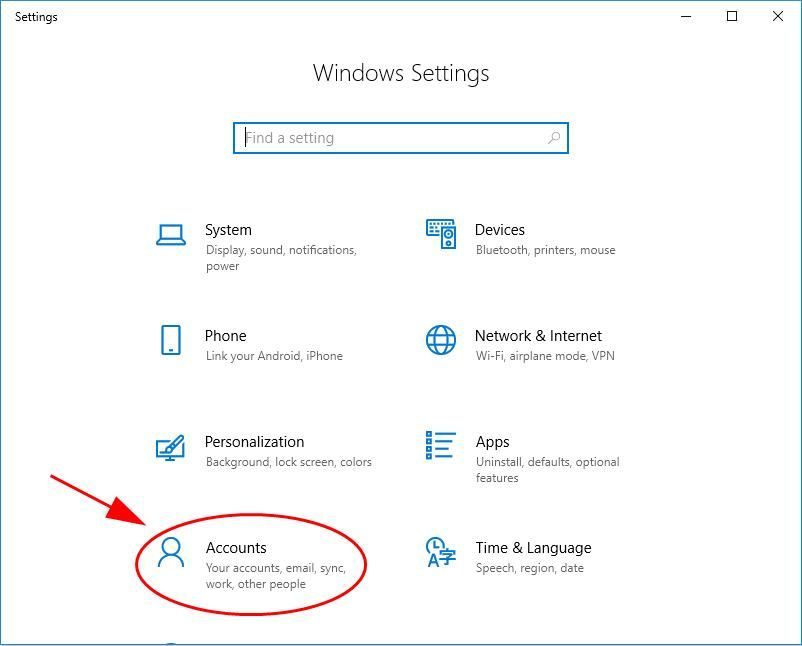
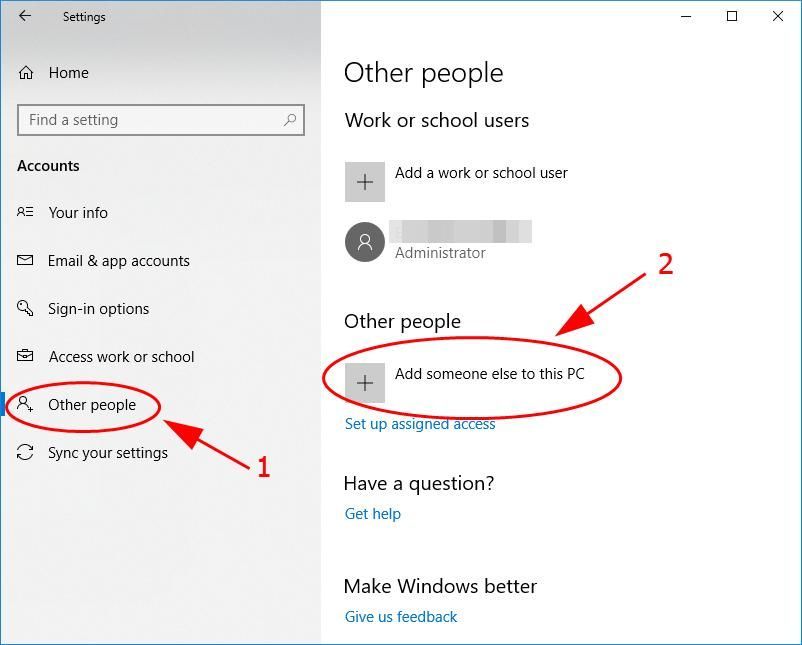
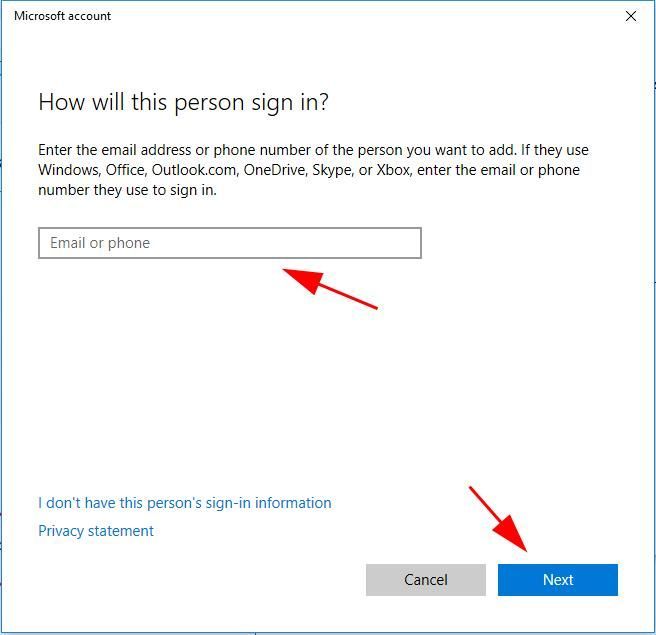
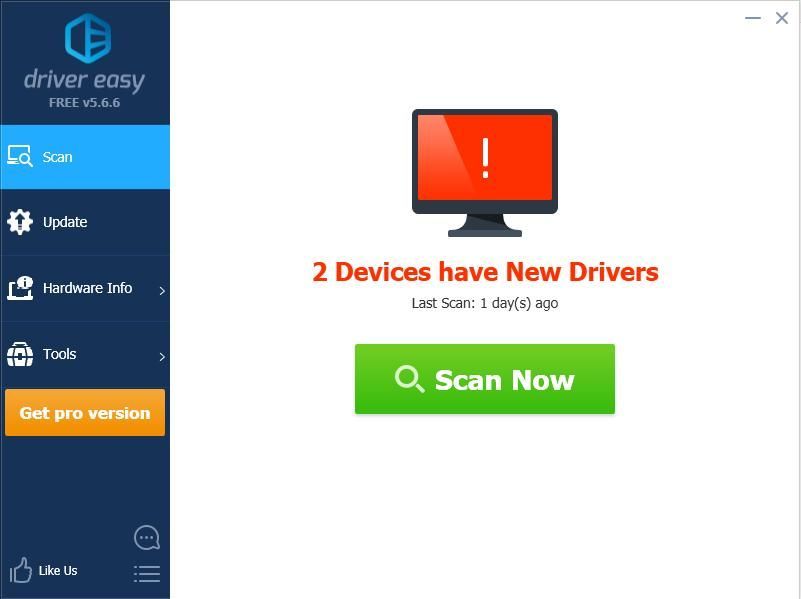
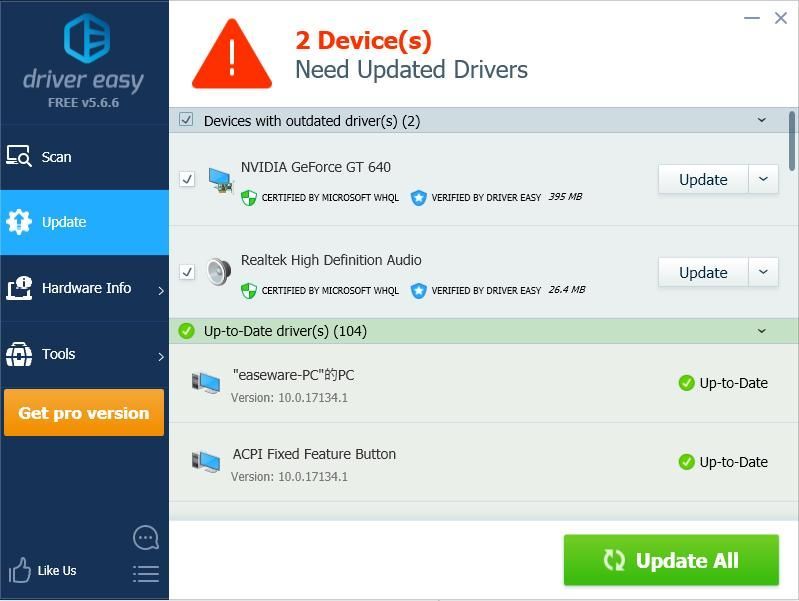
![[ASK] Resident Evil 5 Tidak Diluncurkan di PC](https://letmeknow.ch/img/program-issues/44/resident-evil-5-not-launching-pc.jpg)

![[Terpecahkan] Hitman 3 Crashing di PC – Tips 2021](https://letmeknow.ch/img/program-issues/91/hitman-3-crashing-pc-2021-tips.jpg)



![[ASK] fps Resident Evil Village turun di PC](https://letmeknow.ch/img/program-issues/37/resident-evil-village-fps-drops-pc.jpg)